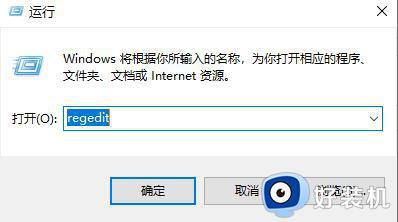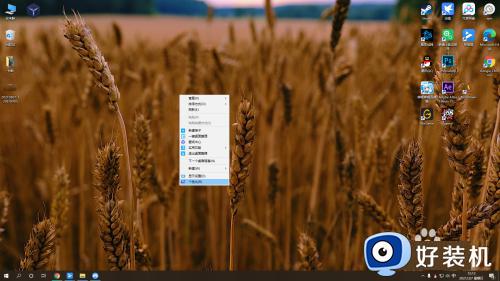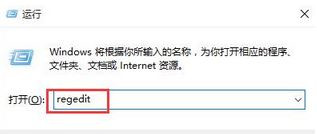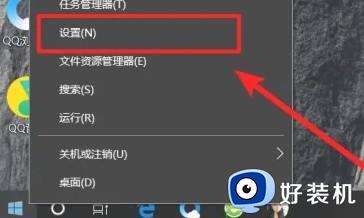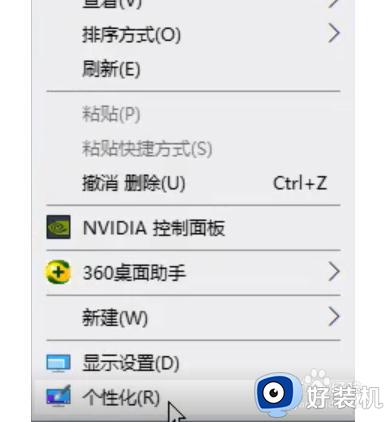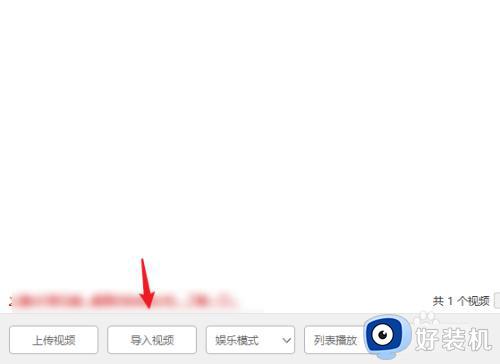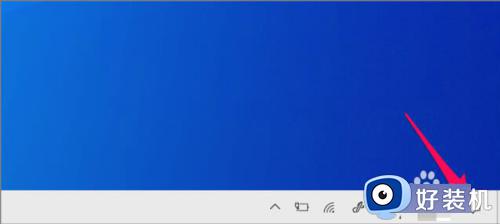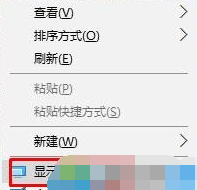win10 桌面壁纸太亮怎么调 win10电脑桌面太亮发白如何处理
我们都喜欢给电脑设置自己喜欢的桌面壁纸,不过有时候会因为一些原因,导致一些问题,例如有win10系统用户发现桌面壁纸太亮了发白,看着非常不舒服,其实我们可以手动调整一下即可,现在给大家讲解一下win10电脑桌面太亮发白的详细处理方法。
具体步骤如下:
1、win10系统下右下角的通知栏是有亮度调整的,没有的话继续查看下一步。
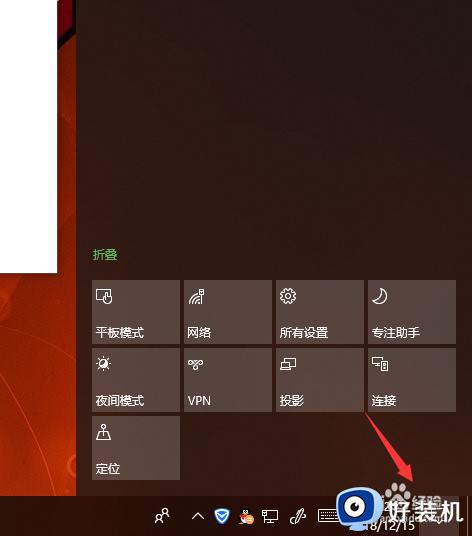
2、我们可以打开控制面板,进行如下几步操作设置。
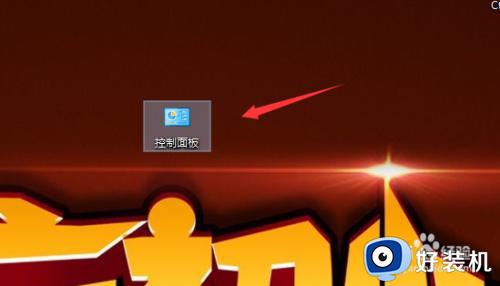
3、首先查看电源管理,这里的电源选项也是可调整屏幕亮度的,但是台式机可能不支持,如果你的笔记本可以选择在里面调整。
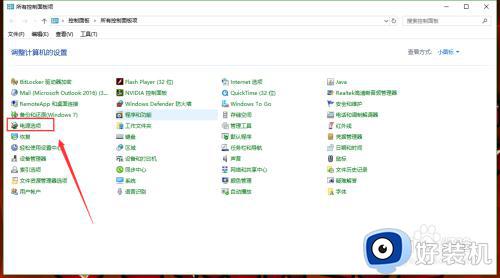
4、其次就是通过调节颜色管理了,这个也是当前最有效方式之一。
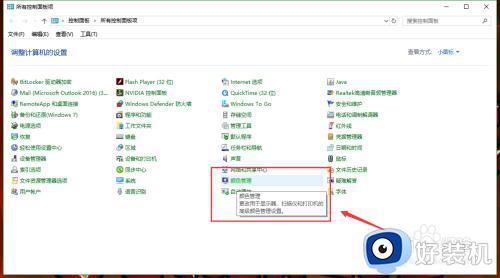
5、点击颜色管理点击高级中的校准显示器。
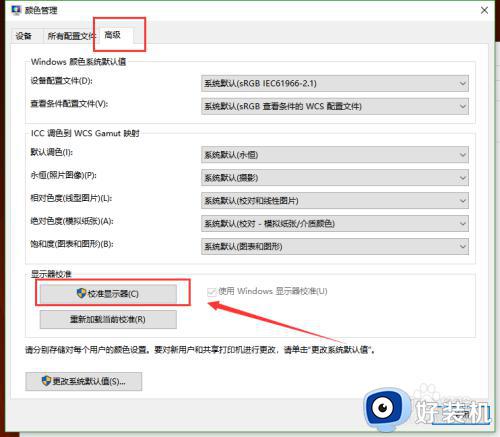
6、图下进行颜色校准,点击下一步(可以根据提示进行操作)。
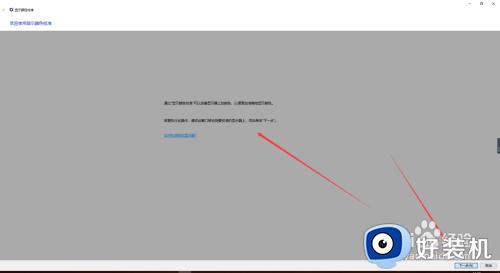
7、第一进行伽马定义调整,根据提示操作即可,电脑屏幕发白其主要原因还是伽马数值太高。

8、第二选择背景背影的校对,跳着到亮度恰好,注意这里需要你的显示器恢复到默认值。

9、第三对比度的调整,也是根据对比恰好进行调整。

10、第四颜色平衡,这一步相对来说很重要,你可以根据提示调整的同时,打开你的浏览器查看一篇背景为白色的文档,切换查看,调整红绿蓝三种颜色,达到最终效果值。

11、最后一步进行比对数据,这里我们可以点击先前校准和当前校对比,效果试截然不同的,如果感觉调试后效果完美,可选择当前效果,点击右下角完成。如果感觉没有之前效果好我们可以选择取消,再次重新调整。
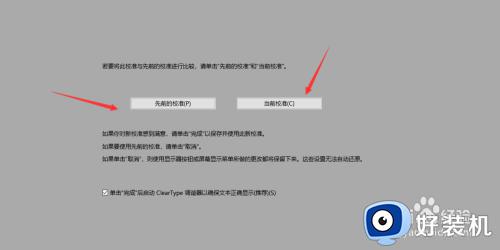
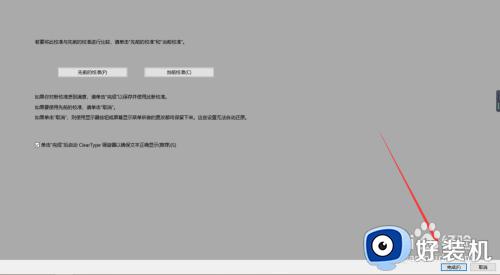
上述给大家讲解的就是win10 桌面壁纸太亮的详细调整方法,有遇到一样情况的话,可以学习上面的方法来进行操作。